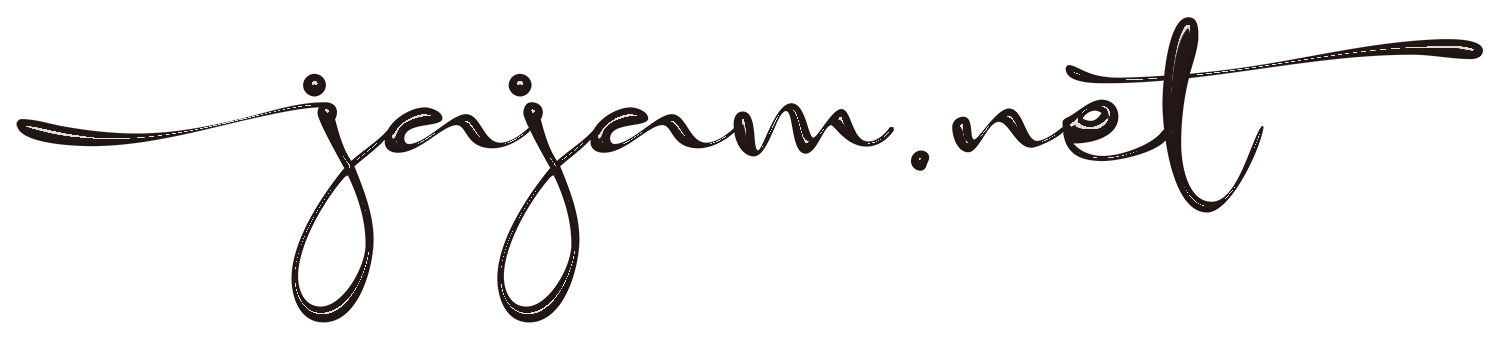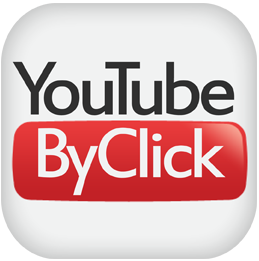ユーチューブ動画をダウンロードする方法は大きく分けて2つあります。
ダウンロード方法1 ダウンロードサービスサイト利用
動画配信サイトはユーチューブ以外にもたくさん存在します。
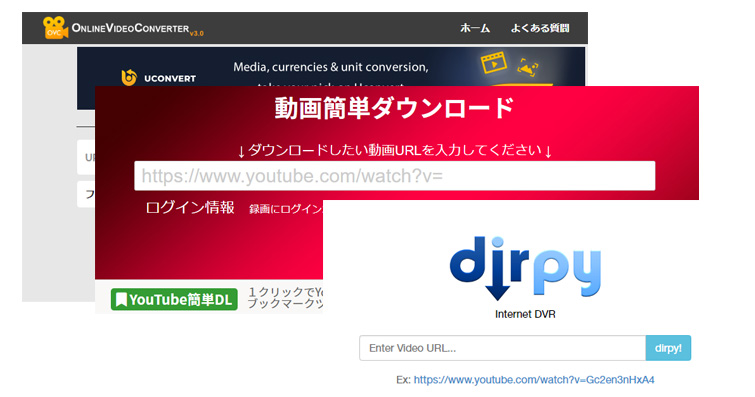
ユーチューブを始めとする動画配信サイトの動画ファイルをダウンロードできるサービスを無料で提供しているサイトが、世界中に沢山存在します。
ダウンロードしたい動画のURLをそのサイトに用意されたフォームへコピーアンドペーストして実行。生成されたダウンロード用のURLから動画ファイルをダウンロードで完了です。
メリット
- 無料でダウンロードが実行できることです。
デメリット
- いつ使えなくなるか分からない
- 一つずつでないとダウンロードできない
- 広告が沢山表示されて分かりにくい
- セキュリティ上の問題がある
無料でできる見返りのデメリットが非常に多いです。
ダウンロード方法2 専用ダウンロードアプリ利用 Windows版
ユーチューブなど主要な動画配信サイトの動画ファイルをダウンロードできる機能を有したアプリがいくつかあります。
専用ダウンロードアプリ1 チューブ&ニコ録画

株式会社マグノリアという会社で日本国産のダウンロードアプリなので分かりやすく、使い勝手がいいですが、自分が使っていた古めのバージョンでは共有で生成される短縮URLではダウンロード出来ませんでした。
インストール後のユーザー認証が無かったので、他のパソコンにインストールし直しなどは簡単ですが、今は全く使っていません。
専用ダウンロードアプリ2 youtube by click
海外のアプリですが心配ご無用です。
インストール後パスワード認証したあと起動をしておくと、ユーチューブのサイトで共有から短縮URLのコピーをしたあとすぐにダウンロードボタンが表示され、直ぐにダウンロードが実行可能になります。
保存できるファイル形式も豊富なので、再生できる環境にも様々対応できるでしょう。
ミックスリストなど、多数の動画がリストされているURLをペースト知れば、リストの動画を一括ダウンロード可能なので、まとめてダウンロードする場合はかなり手間を省ける優れものです。
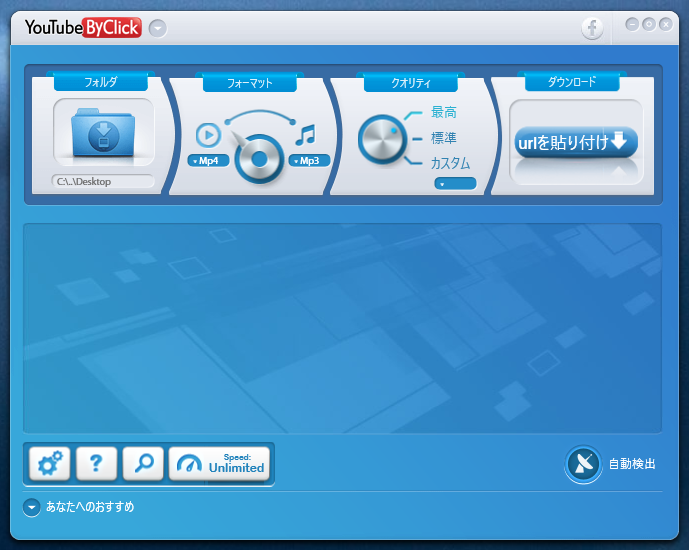
フル機能を使うための有料版でもこの価格で無期限につかえるのでかなりおすすめです。

公式サイトは→こちら
ダウンロード+編集まで出来るFreemake Video Converter
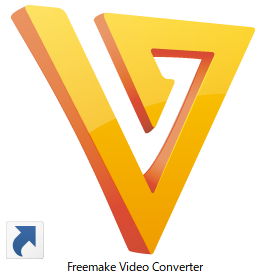
こちらも海外のソフトで、フリーソフトのようなニュアンスで無料ダウンロードできますが、ユーチューブからのダウンロードは有料版にしないとその機能が使えません。
このソフトの優れている点は、ダウンロードだけでなく、編集まで簡単にできること。
ユーチューブの動画で冒頭部分や終わり部分が要らないときもよくあります。
そんなときはこのFreemake Video Converterで要らない部分をカットして動画ファイルとして書き出せば、スッキリいい感じの動画ライブラリを作れます。
公式サイトは→こちら
YouTubeダウンロードファイル管理【自分の場合】
↓↓自分はデスクトップへダウンロードの設定に。
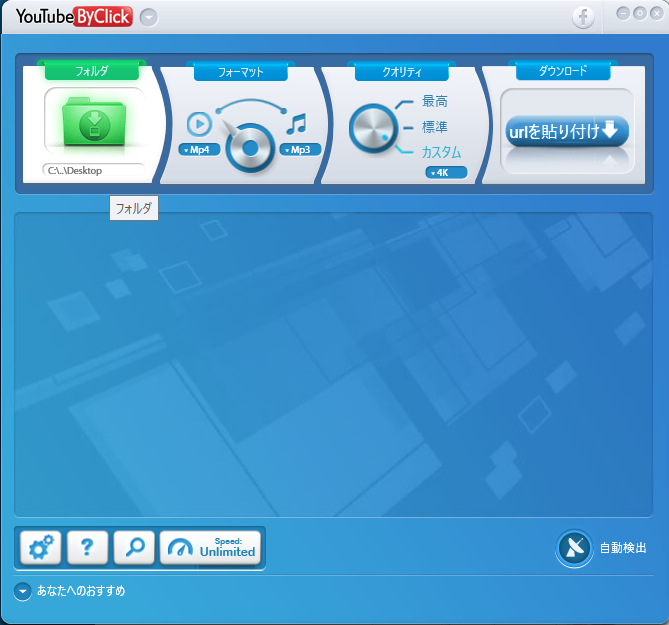
YouTubeのダウンロードはもっぱらyoutube by clickを使っていますが、自分の場合は一旦デスクトップへファイルをダウンロードしています。
youtube by clickの場合は、左上の「フォルダ」をクリックでどこへダウンロードするかを簡単に指定できます。
Cドライブが一杯で、外付けHDDへ直接保存したい場合、「フォルダ」をクリックで希望するディスクのディレクトリを指定してOK。
保存したい場所の空き容量を確認しながら、希望するディレクトリを選択してあげてください。
Macでもユーチューブダウンロードしたい
Macでユーチューブをダウンロードするためのソフトもいくつかありますが、youtube by clickのサイトで絶賛紹介されていたのがこちら。
![]()
Mac用エアリーユーチューブのダウンローダー!
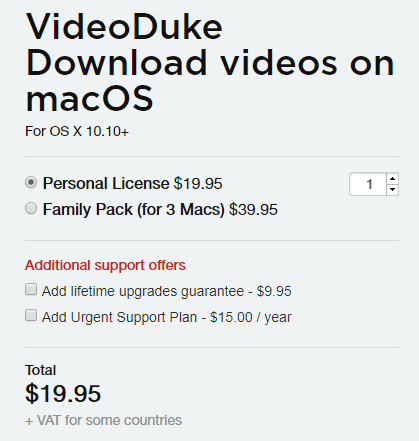
正規の価格が上記になりますが、StackSocialあたりでSale販売があるんじゃないかという気もしています。
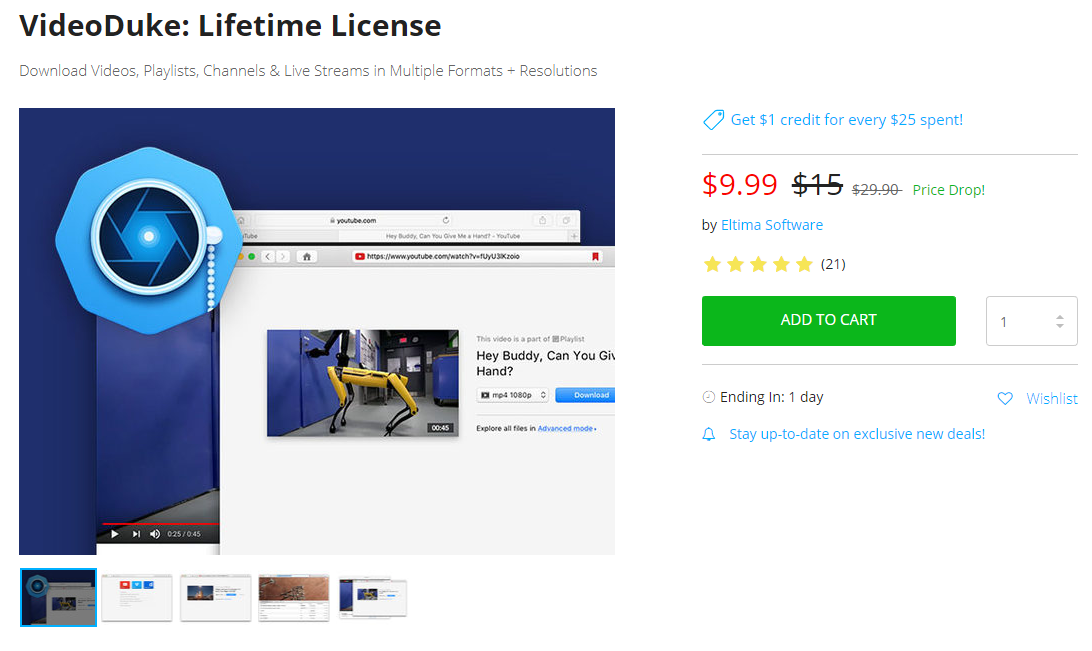
で、検索したらほらやっぱり。
でさらに見ていくとこんな魅力的なセットがありました。
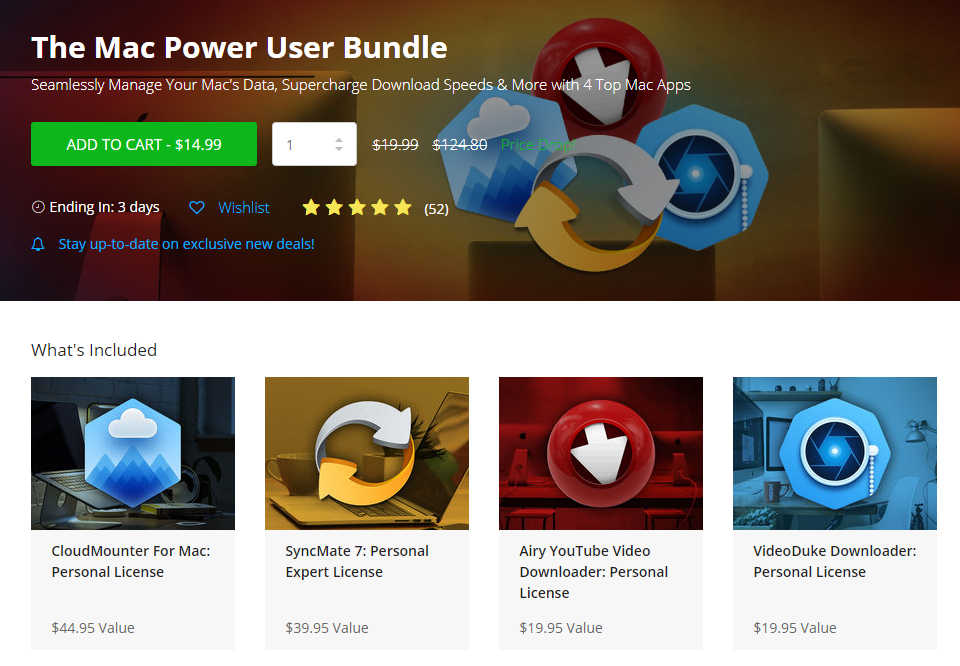
Airy YouTube Video Downloaderもその名の通りダウンロードアプリで、自分は別なセットに同梱されていたのを持っていますが、かなり直感的に使えてわかりやすかったです。
まとめと感想
そもそもユーチューブの動画ダウロードは合法?という疑問があるかもしれませんが、それは他のサイトで多く語られていますので、「ユーチューブ ダウンロード 合法」などで検索確認されてください。
限定公開で自分の映像ファイルを無料でアップロードできるバックアップスペースとしても使える動画配信サイトと考えれば、アップロードしたファイルが手元になくなった場合、そこから再度ダウンロードできるほう方法を知ってけば、とても便利ですし、動画に特化したクラウドスペースとしてはグーグルアカウントがあればほぼ無限にアップロードが出来ることを考えると、ダウンロードや簡単な編集、変換方法を色々知っておくと、何かと便利ではないでしょうか。
追伸
まずい、さっきのStackSocialのセット、Macデータをデバイスやアカウント間で最新の状態に保ちたい人へSyncMate7が気になる…。このセットでこの値段なら、あ、でもレンタルサーバスペースでさえクラウドスペースのように使えてしまうCloudMounterはやはり別なセットですでに入手しているので、ライセンスが2つになってしまう…でもほしいかも。